
Neden Belge Kelimesi PDF formatında kaydedilmedi? Kelime belgesini PDF formatında nasıl kaydedilir?
Makale, "Kelime" belgesini "PDF" biçiminde nasıl kaydedileceğini söyleyecektir.
Bazı kullanıcılar neden metin editörünü soruyor " Kelime."Belgeleri PDF formatında kaydetmiyor mu?
PDF formatı yaygındır ve çeşitli belgeler, kitaplar, dergiler vb. Yaratmak / okumak için de geçerlidir. Bugünün gözden geçirmesinde belgeyi nasıl tutacağız " Kelime."PDF formatında.
Kelime belgesini PDF formatında nasıl kaydedilir?
Bu işlemi çeşitli yöntemler kullanarak yapabilirsiniz. Hadi onlar hakkında konuşalım.
"Microsoft Office" standart araçlarını kullanıyoruz
Kaydetmenin en kolay yolu "Kelime."PDF formatındaki belge, editörün kendisinin kullanımıdır. Kelime."Ve yetenekleri. Bu yöntemi uygulamak için, tüm bileşenleri ile bilgisayardaki metin düzenleyicisinin tam bir sürümüne sahip olmak arzu edilir. Tabii ki, kurmalı ve " Adobe okuyucu.».
Yani, aşağıdaki gibi davranıyor:
- Bir metin editörü başlatıyoruz, git " Dosya»Araç çubuğunda ve ardından üzerine tıklayın" Kaydet ve Gönder"(veya" İhracat"Diğer sürümlerde" Kelime."). Sonra, ekran görüntüsünde belirtilen eylemleri yapın.
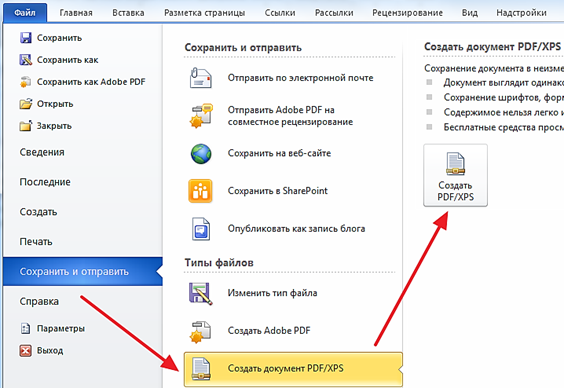
PDF'de "Word" dönüştürme
- Bundan sonra, belgenizi bir PDF bilgisayara kaydetmek için bir pencere açılır. Bir depolama yeri seçin ve üzerine tıklayın " Yayınla" Bu kadar.
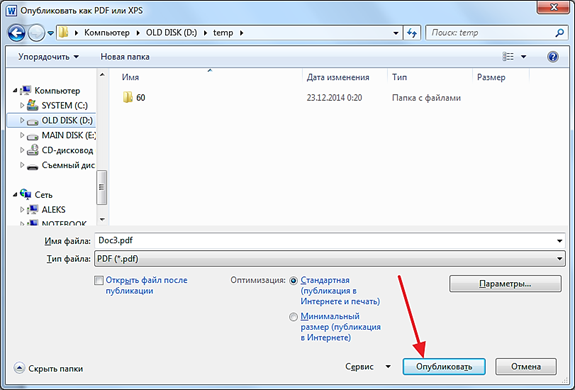
PDF'de "Word" dönüştürme
Çevrimiçi hizmetleri kullanıyoruz
Başka bir koruma seçeneği " Kelime."PDF formatındaki belgeler - İnternetteki uygun siteler. Bu yöntem, önceki şekilde anlamayanlar için faydalı olacaktır ve ayrıca bilgisayara ek bir yazılım yüklemek istemiyor. Prensip olarak, bu durumda belgeleri PDF'ye kaydedebilirsiniz, hatta bir bilgisayarda yüklü bir editöre sahip olmadan " Kelime.».
Bu tür işlemlerin uygulanması için siteler, ancak bu konuda alabileceğiniz iyi bir kaynak önereceğiz. link. Belirtilen bağlantıyı izleyin, sayfayı biraz aşağı kaydırın ve aşağıdakileri yapın:
- "Düğmesine" tıklayın Genel bakış"Bilgisayardaki istediğiniz belgeyi seçin ve" Dönüştürmek».
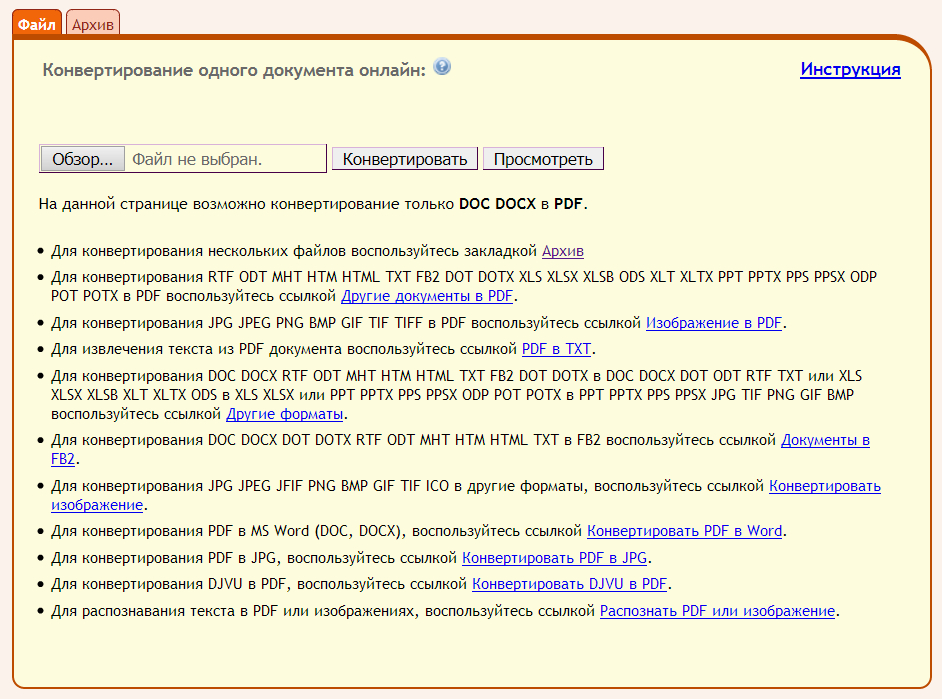
PDF'de "Word" dönüştürme
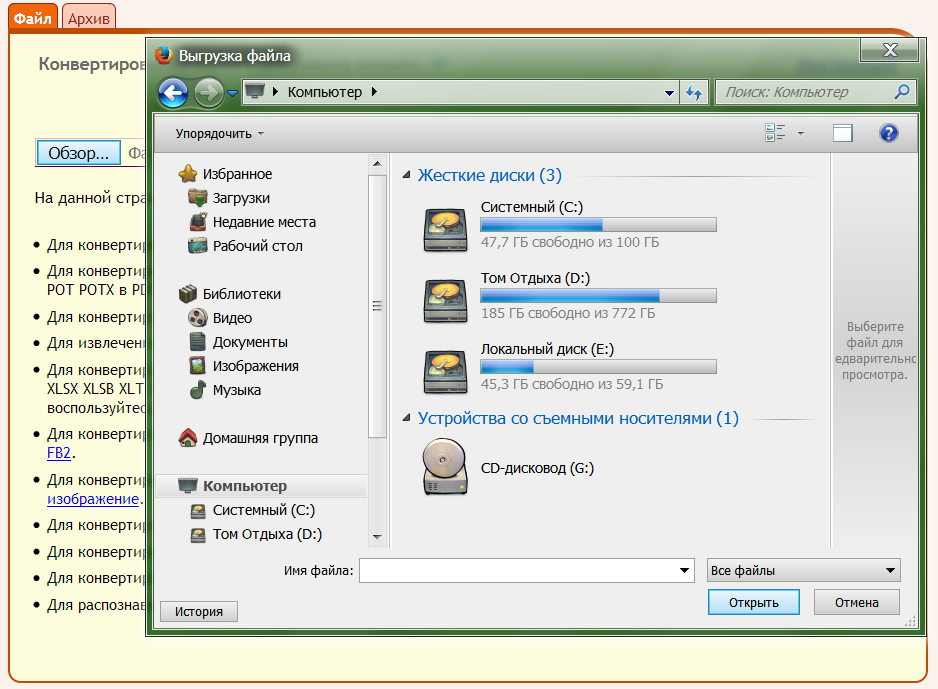
PDF'de "Word" dönüştürme
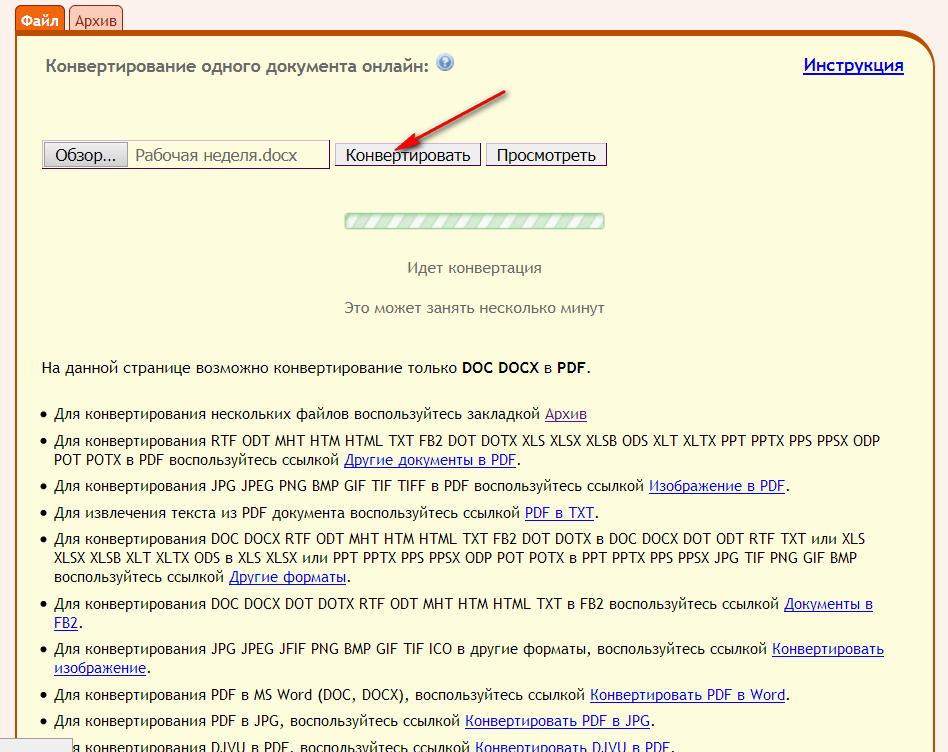
PDF'de "Word" dönüştürme
- Dosya dönüşüm işlemini bekleyin, daha sonra indirme işlemi otomatik olarak gerçekleşmezse, hazır PDF dosyasını indirmenizi sağlar.
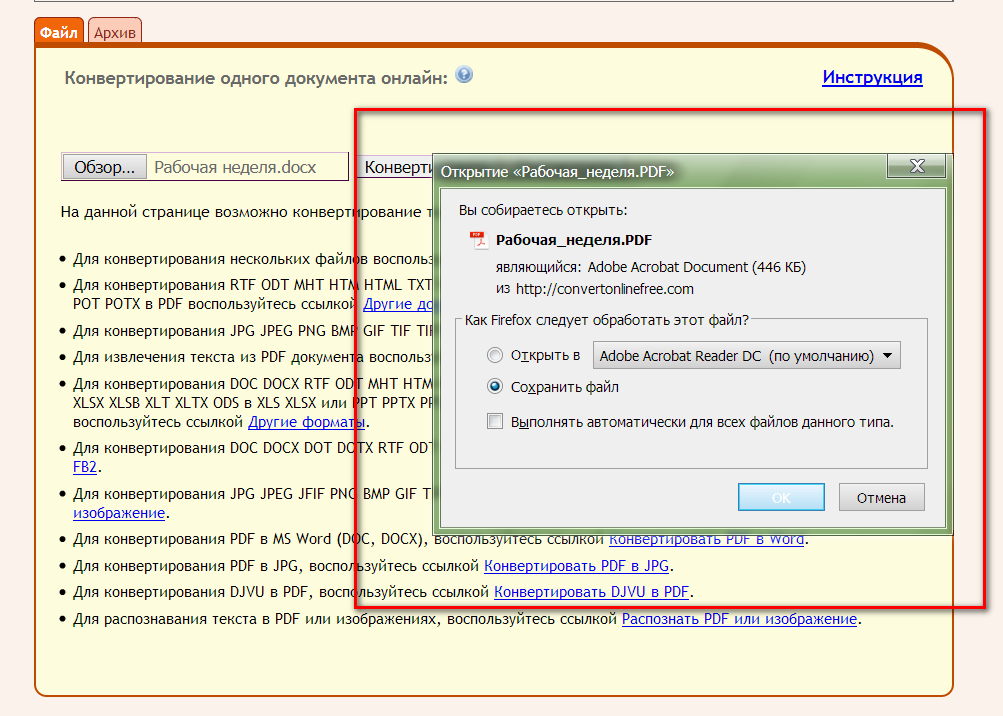
PDF'de "Word" dönüştürme
Üçüncü taraf programları kullanarak
Ayrıca, üçüncü taraf yazılımı tasarruf için kullanabilirsiniz " Kelime."PDF'de. Bunun için, örneğin, yazıcının bir bilgisayara bağlanmasını simüle eden özel bir program, sözde sanal yazıcıdır.
Gerçek şu ki, belgeyi korurken " Kelime.»PDF belgesine, metin editörü, bilgisayara bağlı yazıcıyı kullanarak bunu yapmayı önerir. Bu nedenle ek ekipman satın almamak ve yukarıdaki program geliştirilmiştir. Buna indirebilirsiniz link.
Programı indirin ve yükleyin. Kurulumdan sonra, yazıcılar listesinde görünecektir " Aygıt Yöneticisi" Sonra, aşağıdakileri yapın:
- Belgeyi aç " Kelime.", Araç çubuğuna gidin" Dosya", Sonra şuraya git" Yazdır"Ve yazıcıyı seçin" dopdf.", Ekran görüntüsünde gösterildiği gibi.
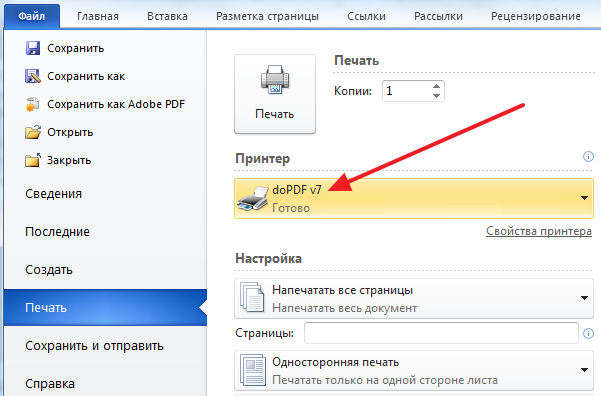
PDF'de "Word" dönüştürme
- Yüklü programın penceresi açıklanacaktır. PDF belgesini kaydetmek istediğiniz yeri belirtin ve " TAMAM MI.”.
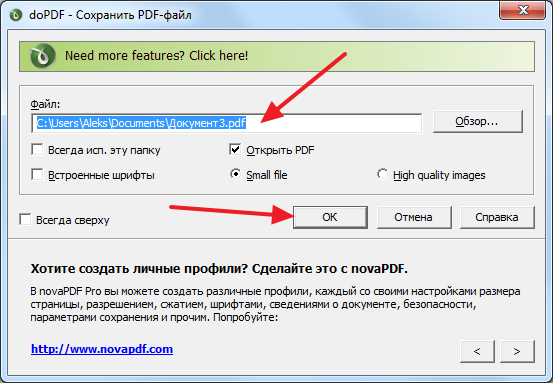
PDF'de "Word" dönüştürme
